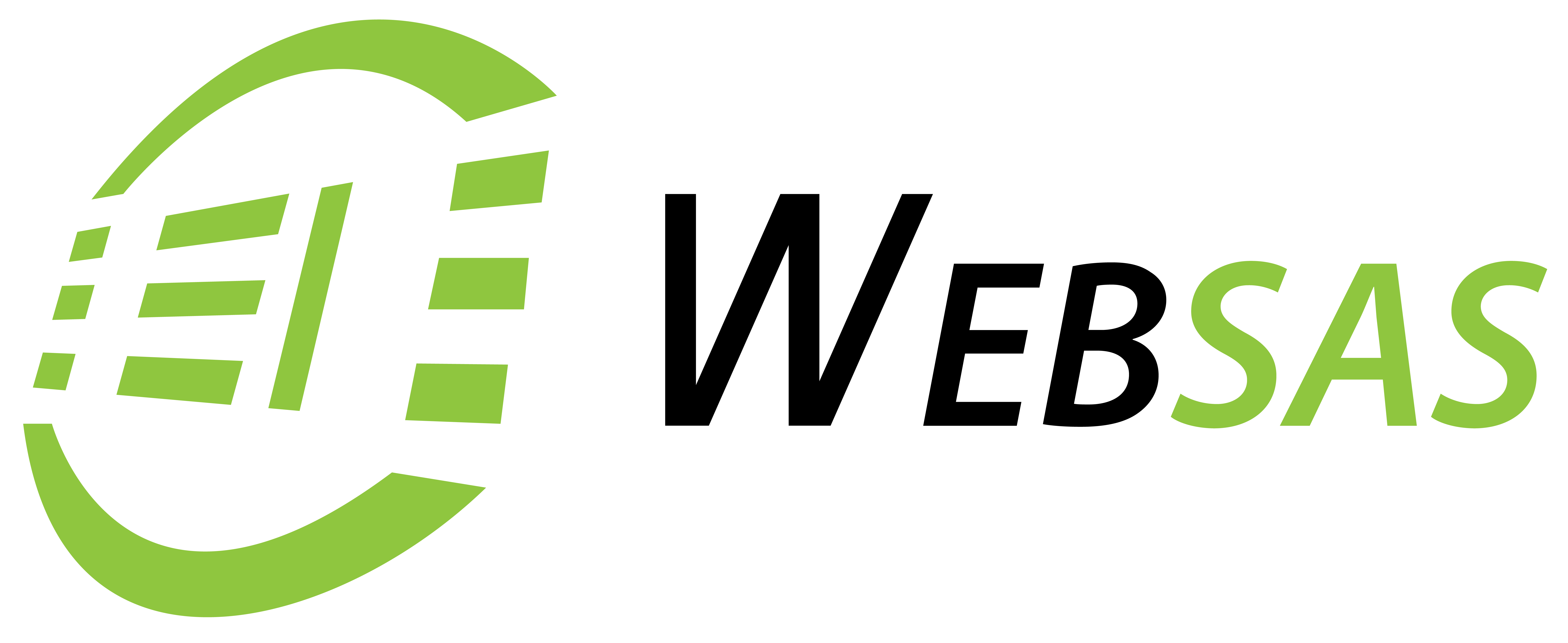TOTAL COMMANDER FTP BEÁLLÍTÁSI KALAÚZ
A Total Commander shareware fájlkezelő Windows alá. A Norton Commander révén elterjedt hagyományos interfészt használja, két panellel, parancssorral, alsó és felső menüsorral. Számos összetett segédfunkciót tartalmaz, többek között FTP és FTPS-klienst, könyvtár-szinkronizációt, fájl-összehasonlítást és többszörös átnevezést, ki- és betömörítést, titkosítást és CRC-összeg számítást.
1. FTP-beállítások elérése
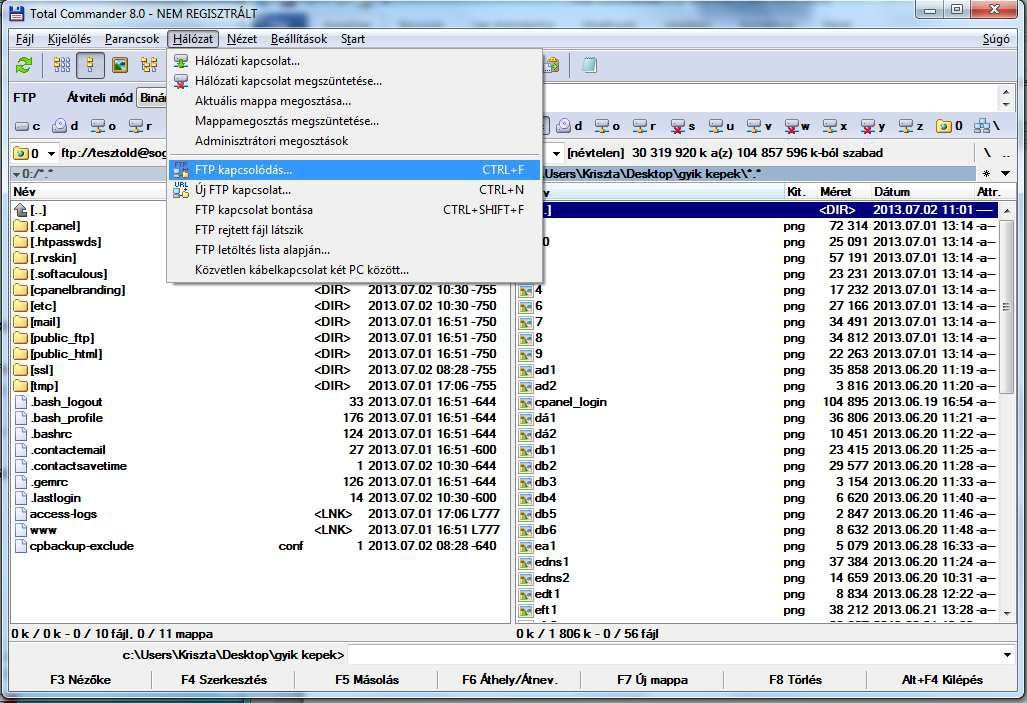
Indítsa el a TotalCommander programot, majd a Hálózat/FTP-kapcsolódás menüpontra kattintással hívhatja elő a beállítások felületét.
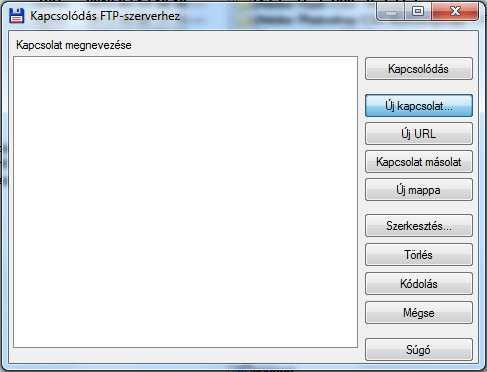
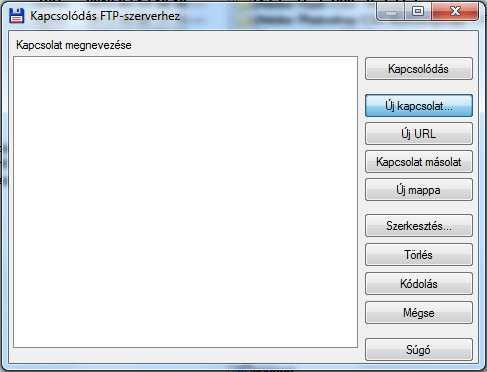
Kapcsolataink ablaka egyelőre még üres, úgyhogy hozzá kell adnunk az ÚjKapcsolat gombra kattintva
a korábban kikapott adataink alapján FTP-kapcsolatunkat.
2. Alap FTP-kapcsolat adatainak megadása
Az ÚjKapcsolat kiválasztása után a felugró ablakban az alábbi információkat kell megadnunk.
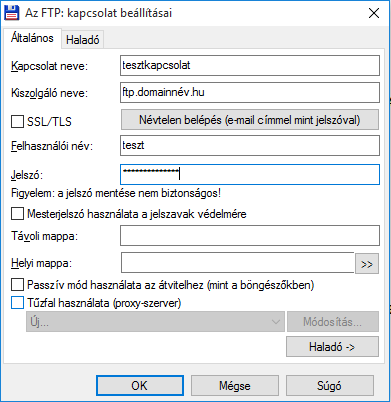
Kapcsolat neve: Tetszőlegesen megadható név, melyet a TotalCommander FTP-kapcsolatok listájábanis látni fogunk.
Kiszolgáló neve: ftp.domain.hu
Felhasználói név: A kiküldött levélben található felhasználónév (a fődomain-ból legenerált név, melya cPanel-es belépéshez is használandó).
Jelszó: A felhasználónévhez tartozó jelszó (mely a cPanel-es belépéshez is használandó).
Passzív mód használata: Bepipálva legyen.
Az adatok megadása után az OK gombra kattintva a listában jól láthatóan elmentődik a létrehozott kapcsolat.
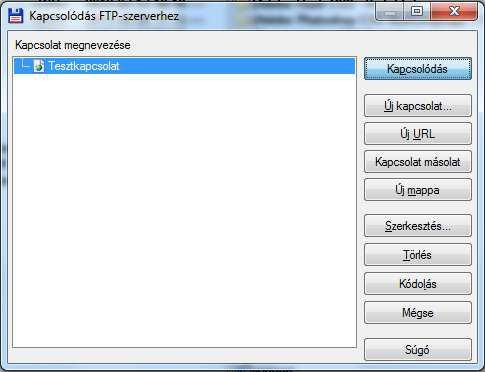
3. Kapcsolódás és feltöltés
A listában a kiválasztott FTP-kapcsolatra kattintva, majd a Kapcsolódás gombra nyomva létrejön a csatlakozás a szerverünkhöz.
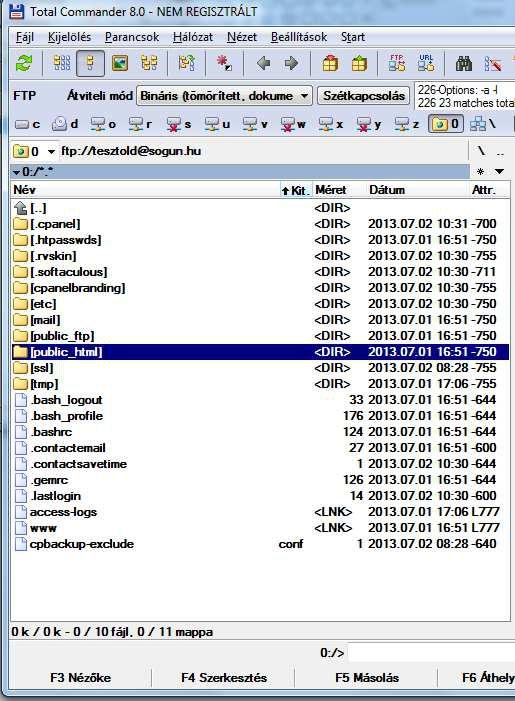
Fődomain-je esetében a jelölt public_html mappába kell elhelyeznie weboldala forrásfájljait (Figyelem: Mappája nem lesz üres, kérjük a benne található fájlokat módosítani, törölni ne próbálja!). Több domain esetén a domain-ek hozzáadásakor megadott mappába kell elhelyeznie majd fájljait, melyeket csatlakozás után a fent is látható listában lesznek elérhetőek.
4. Biztonságos kapcsolatbontás
A kliensünkben a fentebb látható képen a Szétkapcsolás gombra kattintva bonthatják Ügyfeleink kapcsolatukat a szerverünkkel.